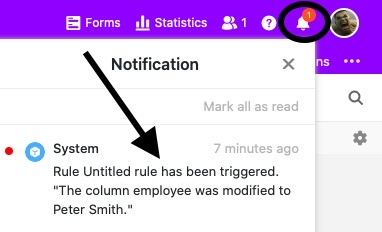Table des matières
Les règles de notification vous permettent d’envoyer automatiquement des notifications à des utilisateurs sélectionnés dès qu’un événement déclencheur défini au préalable se produit dans l’une de vos tableaux. Les règles de notification sont donc fondamentalement comparables aux automatisations , mais contrairement à ces dernières, elles sont déjà disponibles avec un abonnement gratuit.
Créer une règle de notification
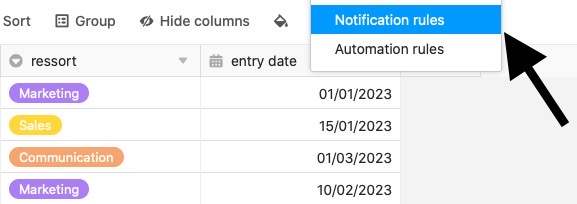
- Ouvrez une base dans laquelle vous souhaitez créer une règle de notification.
- Cliquez sur dans l’en-tête de la base, puis sur Règles de notification.
- Cliquez sur Ajouter une règle.
- Créez la règle de notification souhaitée et confirmez en cliquant sur Envoyer.
Étapes individuelles
La création de règles de notification se fait en trois étapes :
- Réglages de base
- Déclencheur
- Actions
Commencez par configurer les paramètres de base de la nouvelle règle de notification. Dans cette étape, vous donnez un nom à la règle de notification et vous déterminez dans quel tableau et dans quelle vue elle doit agir.
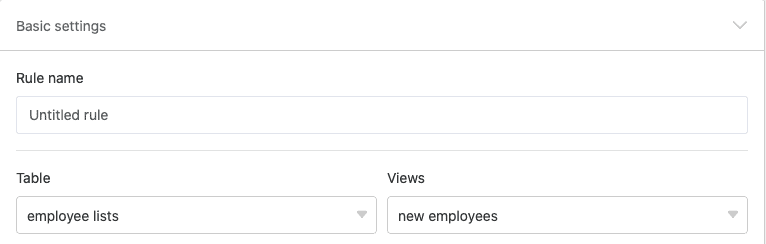
L’étape suivante consiste à définir un événement qui servira de déclencheur et déclenchera la règle de notification. Vous avez le choix entre les options suivantes : des entrées sont ajoutées ou modifiées ou remplissent certaines conditions après une modification.
En outre, vous pouvez choisir comme déclencheur temporel que la date limite d’une entrée approche. Ce déclencheur n’est utilisable que s’il existe une colonne de date dans la vue de tableau sélectionnée. Vous pouvez alors définir à partir de quand et à quelle fréquence SeaTable envoie des rappels.
En outre, selon le déclencheur, vous pouvez limiter le nombre de colonnes surveillées et/ou définir une condition de filtrage qui doit être remplie pour que le déclencheur soit déclenché.
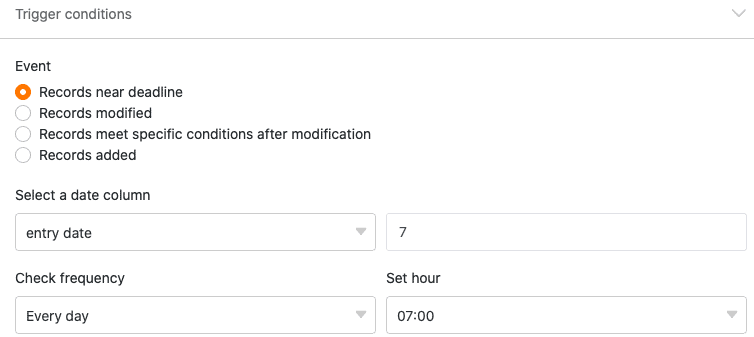
Pour finir, définissez l’action qui sera exécutée lorsque le déclencheur sera déclenché. Pour cela, sélectionnez d’abord les utilisateurs auxquels SeaTable doit envoyer une notification. Vous pouvez sélectionner tous les utilisateurs qui ont accès au tableau sélectionné.
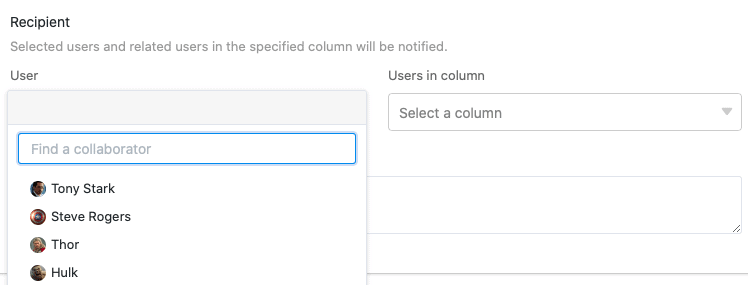
Vous pouvez également sélectionner une colonne de tableau de type Collaborateur, Créateur ou Dernier responsable, si elle existe, afin que tous les utilisateurs liés à cette colonne reçoivent une notification.
Enfin, insérez un texte pour remplir la notification. Utilisez les accolades pour citer les entrées des colonnes du tableau.
Beispiel: {Spaltenname}
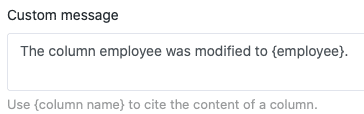
Après le déclenchement du trigger, la notification définie est automatiquement envoyée aux utilisateurs sélectionnés. Les utilisateurs reconnaissent au symbole de la cloche qu’un nouveau message est arrivé dans le centre de notification.